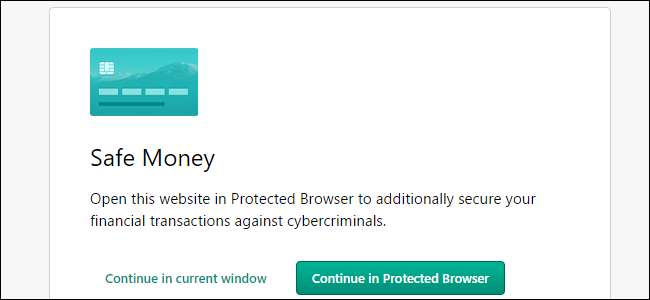
カスペルスキーインターネットセキュリティ は、他の多くのウイルス対策ツールと同様に、ノイズの多いアプリケーションです。通知と広告を表示し、サウンドを再生し、システムトレイアイコンをアニメーション化し、金融Webサイトにアクセスする前にプロンプトを表示します。 Kasperskyの設定で、これらの煩わしさのすべて(または一部)を無効にすることができます。
関連: Windows 10に最適なアンチウイルスは何ですか? (Windows Defenderで十分ですか?)
次の手順は、カスペルスキーインターネットセキュリティの有料版を使用して実行されました。 Kasperskyは、完全に無料のウイルス対策ツールを提供していません。おすすめのウイルス対策プログラムの詳細については、こちらをご覧ください。 このガイド 。
カスペルスキーの安全な接続を取り除く
Kaspersky Secure Connectionは、に接続するたびに自動的にアクティブ化することを提案するバンドルVPNツールです。 オープンWi-Fiネットワーク 。それ以上の料金を支払う必要がある前に、1日あたり最大200MBのデータしか提供しません。それはによって供給されています ホットスポットシールド VPNサーバーのネットワーク。
仮想プライベートネットワークサービスが必要な場合は、次のいずれかを試すことをお勧めします。 推奨されるVPN カスペルスキーに頼るのではなく。
Kaspersky Secure Connectionを削除するには、[コントロールパネル]> [プログラムのアンインストール]に移動し、リストからKaspersky Secure Connectionを見つけて、アンインストールします。
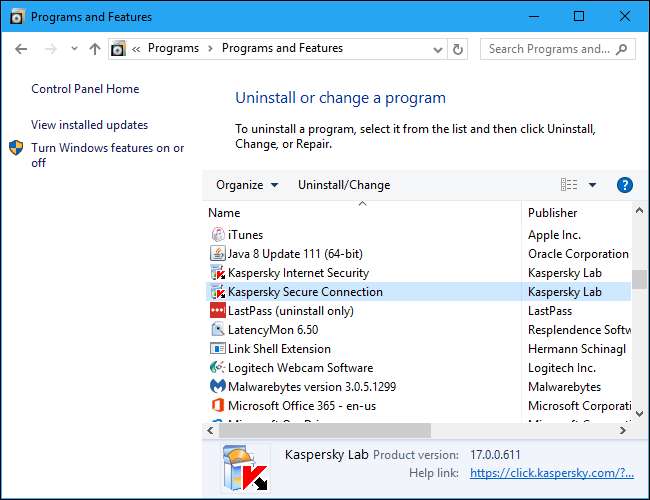
Kasperskyのブラウザ拡張機能を削除する
関連: アンチウイルスのブラウザ拡張機能を使用しないでください:実際には安全性が低下する可能性があります
Kasperskyは、GoogleChromeとMozillaFirefoxにブラウザ拡張機能をインストールしようとします。 ChromeとFirefoxの最新バージョンでは、アプリケーションが許可なく拡張機能をインストールすることはできませんが、とにかく拡張機能をインストールすることに同意した可能性があります。
ウイルス対策のブラウザ拡張機能は使用しないことをお勧めします。 オンラインでの安全性が低下する可能性があります 。ブラウザ拡張機能をインストールした場合は、 それをアンインストールします 。
Chromeで、メニューをクリックし、[その他のツール]> [拡張機能]を選択します。 Kaspersky Protectionの横にあるゴミ箱アイコンをクリックして、ゴミ箱を削除します。
Firefoxでは、メニューボタンをクリックして、「アドオン」を選択します。 [拡張機能]タブのKasperskyProtectionの右側にある[削除]ボタンをクリックします。
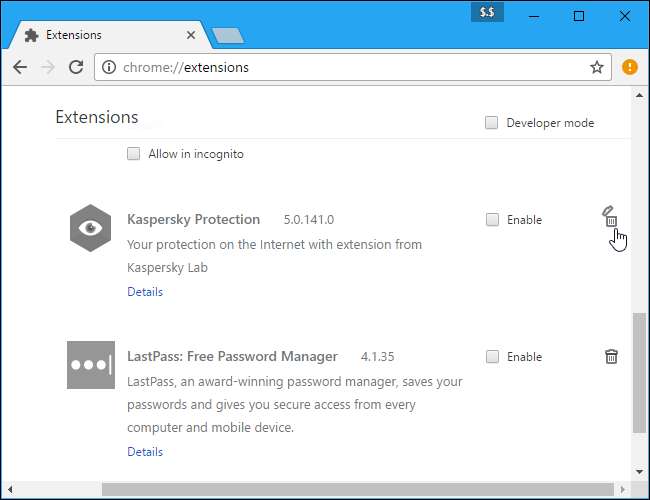
Kasperskyの通知、サウンド、および広告のほとんどを無効にする
Kasperskyのその他のオプションは、Kaspersky InternetSecurityアプリケーションウィンドウで利用できます。開くには、クリックの横にある通知領域のカスペルスキーアイコンを右クリックし、[設定]を選択します。このK字型のアイコンは、システムトレイアイコンの左側にある小さな上矢印アイコンの後ろに隠れている場合があります。

カスペルスキーインターネットセキュリティウィンドウの左下隅にある歯車の形をした「設定」アイコンをクリックして、設定画面にアクセスします。
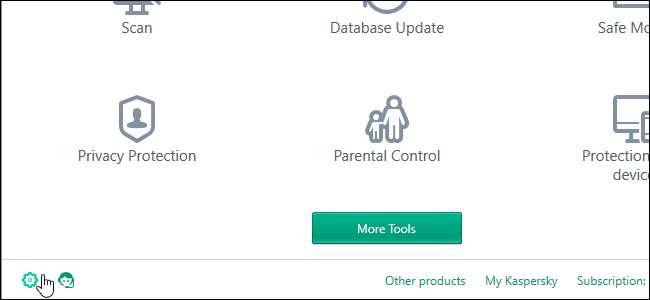
Kasperskyは、さまざまなイベントに関するかなりの数の通知を表示し、通知が表示されるたびに可聴音を鳴らします。また、「ニュース」や「販促資料」、つまり広告も表示されます。これらすべてを無効にすることができます。
これらの設定にアクセスするには、Kasperskyの[設定]画面で[追加]カテゴリを選択し、[通知]をクリックします。
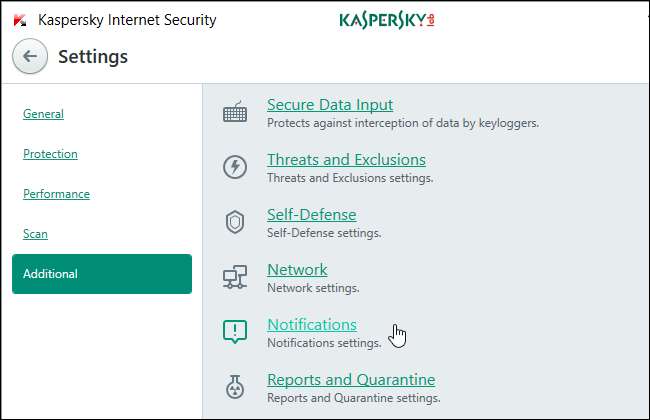
ここですべてのオプションのチェックを外します。 「イベントに関する通知」、「通知音の有効化」、「カスペルスキーからの広告の受信」、「特別オファーに関する情報の表示」、「ソーシャルネットワークユーザー向けの特別オファーの受信」、「現在のライセンス後に情報メッセージと広告を受信する」を無効にしますこれらの通知、サウンド、および広告をすべて無効にするには、
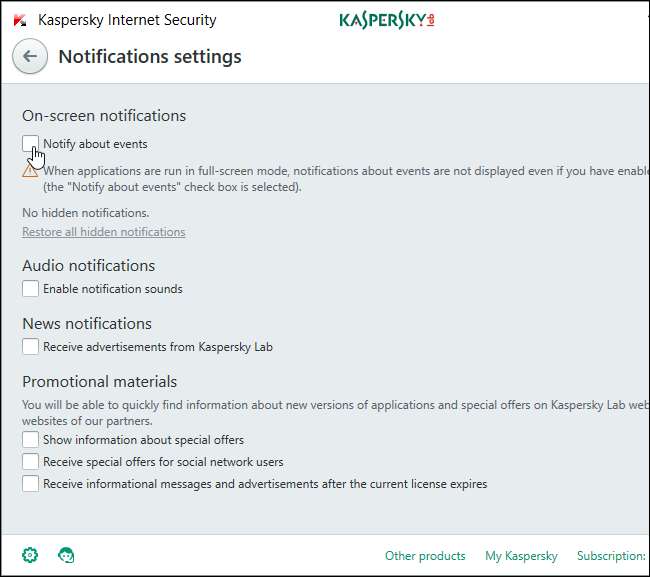
Kasperskyのウェブカメラ通知を無効にする
カスペルスキーは、ウェブカメラが使用されているときに通知を表示し、 アプリケーションがあなたの知らないうちにあなたをスパイするのを防ぎます 。
この通知を表示したくない場合は、[設定]画面の[保護]タブを選択し、[ウェブカメラ保護]をクリックします。

[ウェブカメラへのアクセスが許可されているアプリケーションでウェブカメラが使用されているときに通知を表示する]チェックボックスをオフにします。
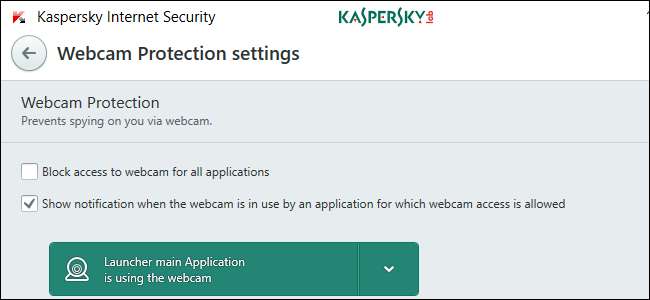
KasperksyのWi-Fi通知を無効にする
Kasperskyは、Wi-Fiネットワークの脆弱性について通知する場合があります。つまり、Kasperskyは、暗号化されていないWi-Fiネットワークに接続するたびに警告を発します。 Balshとネットワーク上 コーヒーショップ、ホテル、または空港で。
これらの通知を無効にするには、「保護」カテゴリを選択し、「ファイアウォール」をクリックします。
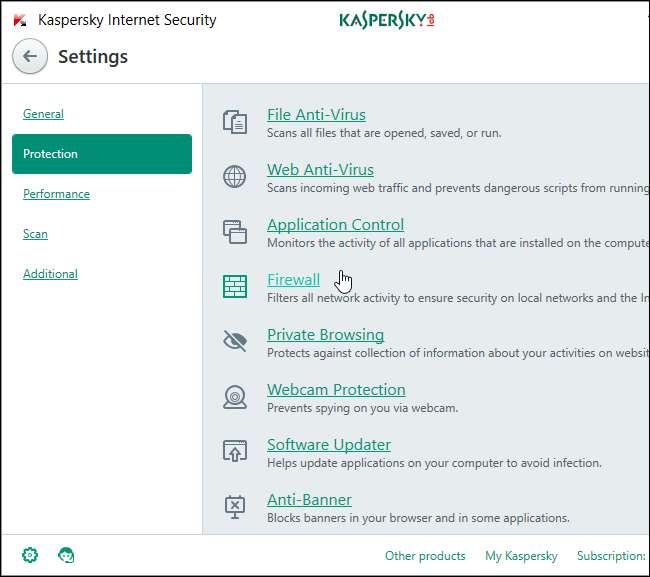
可能な場合は、「Wi-Fiネットワークの脆弱性を通知する」設定を無効にします。

Kasperskyのタスクバーアイコンアニメーションを無効にする
Kasperskyアイコンは、デフォルトで通知領域でアニメーションを再生し、更新などのバックグラウンドタスクを実行しているときに目を引くようにします。
これらのアニメーションが気に入らない場合は、Kasperskyの[設定]ページで[追加]カテゴリを選択し、[外観]をクリックします。

「タスクバーの通知領域でアプリケーションアイコンアニメーションを使用する」設定のチェックを外します。
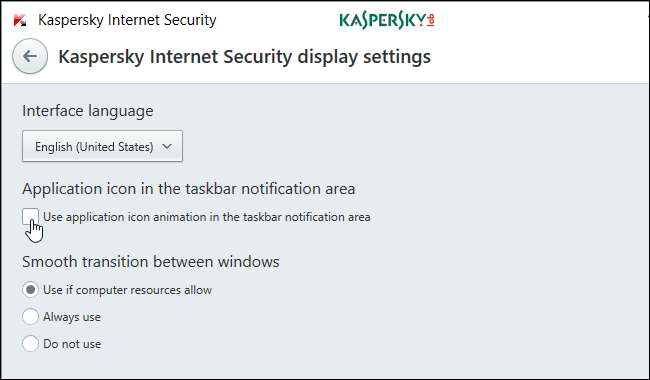
カスペルスキーの「セーフマネー」機能を無効にする
「セーフマネー」機能を使用すると、オンラインバンキングのWebサイトにアクセスすると、カスペルスキーで保護されたブラウザを使用するように求められます。場合 現在のブラウザは安全です 、銀行のウェブサイトにアクセスするたびに追加のページをクリックしなければならないのは不快です。
このインタースティシャルページを無効にするには、Kasperskyの[設定]ページで[保護]カテゴリを選択し、[セーフマネー]をクリックします。
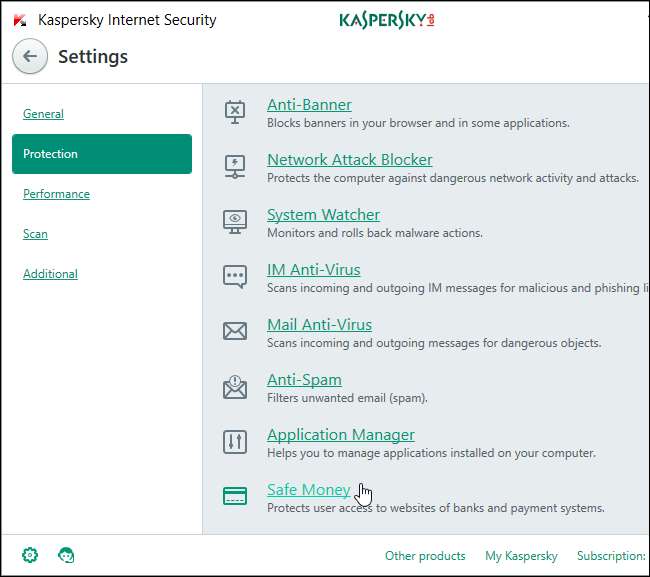
ここで「保護されたブラウザを実行しない」を選択するか、セーフマネー機能を完全に無効にします。
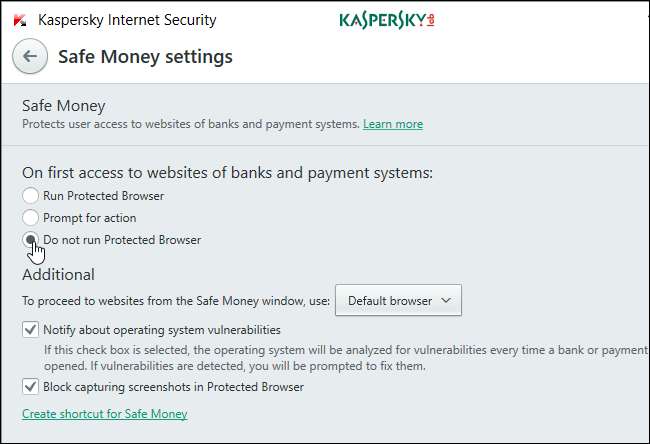
完了すると、すべての煩わしさなしに、実際に重要なカスペルスキーからの同じ優れた保護が得られます。







